win11自带显示fps怎么打开
fps显示开关
win11自带显示fps怎么打开?游戏帧数,也叫FPS,游戏帧数越高,游戏就越流畅,游戏体验越好。本期教程小编将为大家带来win11打开自带fps技巧,有需要的朋友们一起来看看是如何操作的吧。

win11打开自带fps技巧
1、首先,我们依据开始菜单点击进入设置界面;
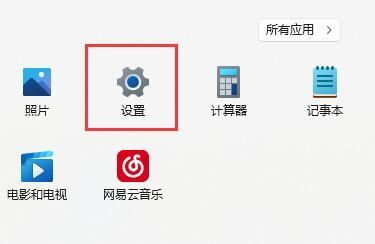
2、接下来我们单击左边栏之中的游戏;
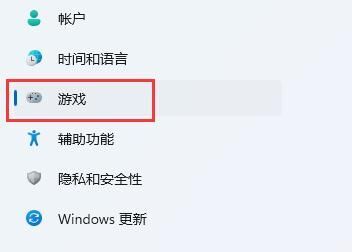
3、随后我们单击右上方游戏下的的Xbox Game Bar选项;
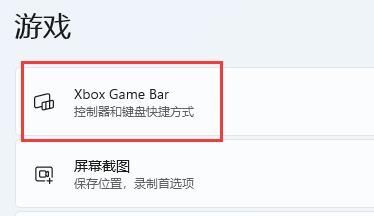
4、进到该界面之后,可以开启如下图所示的开关。(假如早已打开就无需管了);
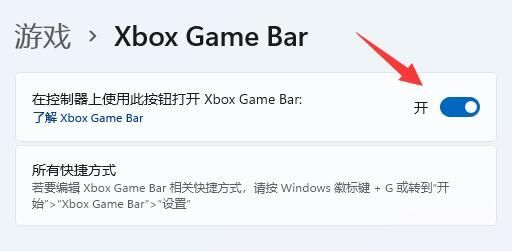
5、在打开游戏工具后,需要同时按住键盘下Win G调出Xbox Game Bar;
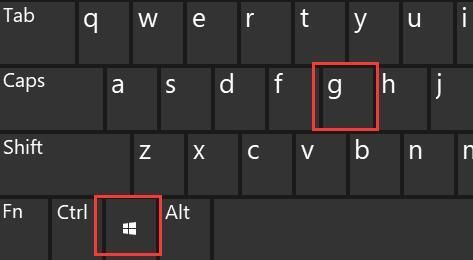
6、打开后,在该界面中找到性能面板,再单击右上方的图例按键就能将他稳定住;
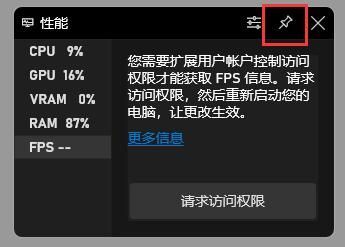
7、假如你都还没获得fps管理权限,那么就需要单击fps,再点击选中要求访问限制,最后重启电脑,就可以打开显示fps啦。
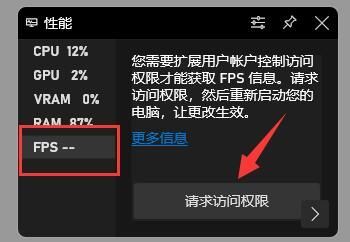
以上是win11自带显示fps怎么打开的详细内容。更多信息请关注PHP中文网其他相关文章!
本站声明
本文内容由网友自发贡献,版权归原作者所有,本站不承担相应法律责任。如您发现有涉嫌抄袭侵权的内容,请联系admin@php.cn

热AI工具

Undresser.AI Undress
人工智能驱动的应用程序,用于创建逼真的裸体照片

AI Clothes Remover
用于从照片中去除衣服的在线人工智能工具。

Undress AI Tool
免费脱衣服图片

Clothoff.io
AI脱衣机

Video Face Swap
使用我们完全免费的人工智能换脸工具轻松在任何视频中换脸!

热门文章
刺客信条阴影:贝壳谜语解决方案
3 周前
By DDD
Windows 11 KB5054979中的新功能以及如何解决更新问题
2 周前
By DDD
在哪里可以找到原子中的起重机控制钥匙卡
3 周前
By DDD
<🎜>:死铁路 - 如何完成所有挑战
4 周前
By DDD
Atomfall指南:项目位置,任务指南和技巧
1 个月前
By DDD

热工具

记事本++7.3.1
好用且免费的代码编辑器

SublimeText3汉化版
中文版,非常好用

禅工作室 13.0.1
功能强大的PHP集成开发环境

Dreamweaver CS6
视觉化网页开发工具

SublimeText3 Mac版
神级代码编辑软件(SublimeText3)




